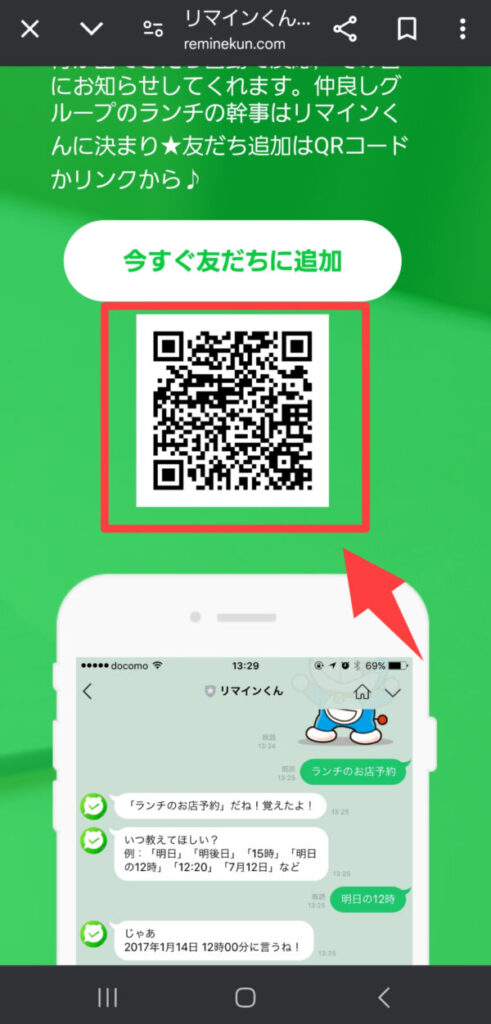リマインくんは友達追加をして、LINEでのやりとりと同じようにメッセージを送信するだけで使うことが出来ます。
使い方はとても簡単で、誰でもすぐに使いこなせるようになりますよ。
私も使い始めて数分後にはマスターすることができました。
今回は友達追加の仕方から予定登録、キャンセル方法、グループでの使い方まで分かりやすく解説していきます。
また、リマインくんの意外な活用術も紹介するので是非最後までお付き合いください。
関連>リマインくんが危ない理由とデメリットまとめ!情報漏洩は?通知が遅い?などくわしく紹介
リマインくんの使い方(個人で使う)
では早速、リマインくんの使い方を見ていきましょう。
今回は5つの項目に分けて紹介します。
LINEでリマインくんを追加

追加の仕方を分かりやすく解説していきます。
追加ボタンを押して友達追加してください。
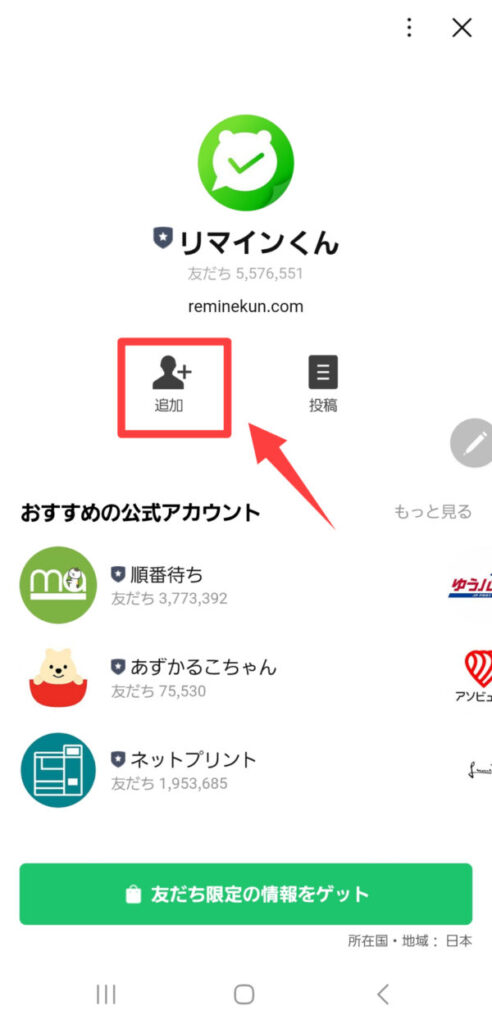
リマインドの登録方法
LINEアプリを開いてからリマインくんとのトーク画面を開きます。
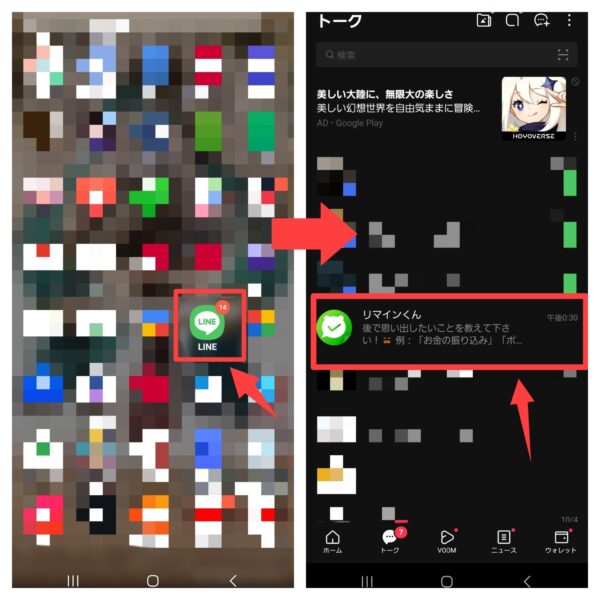
新しいリマインダを押してください。
「リマインド」という言葉が自動で送信されます。
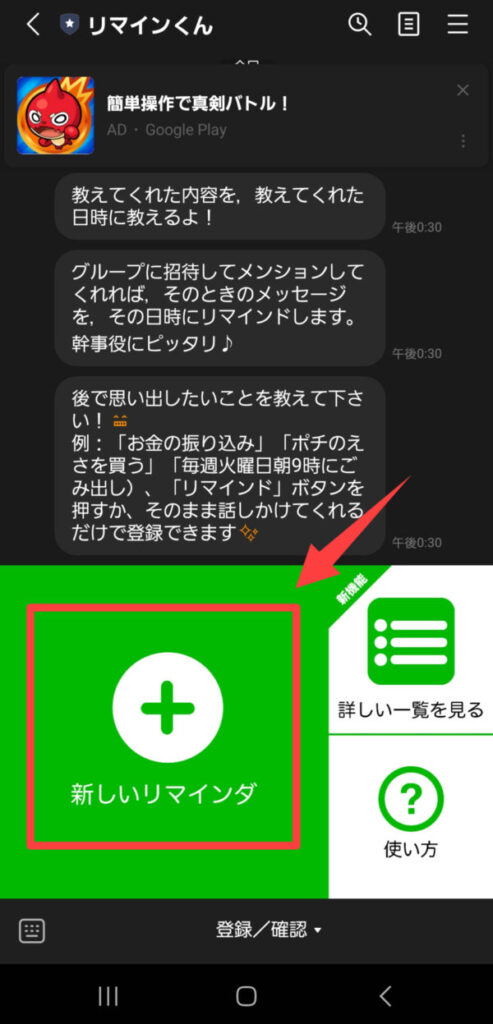
次は左下のキーボードマークを押してください。
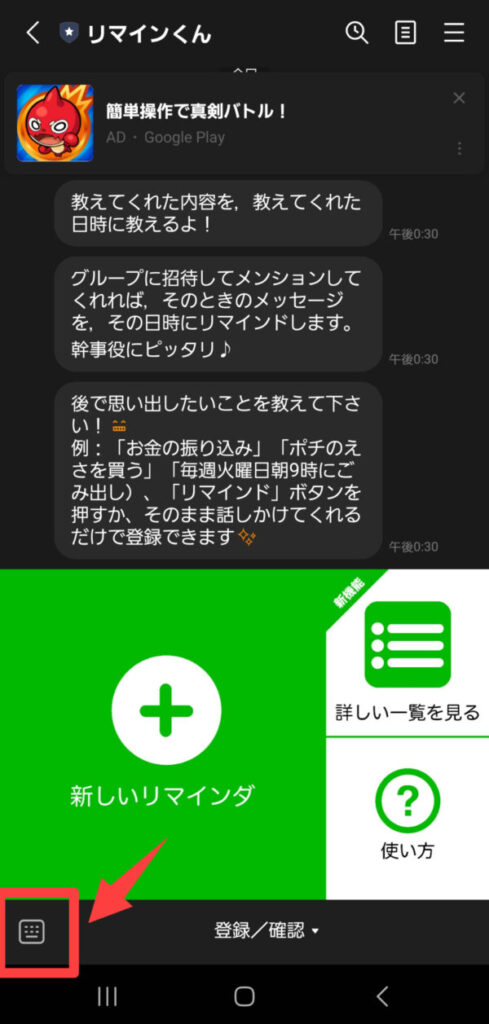
LINEでメッセージを送る時と同じように予定を送信します。
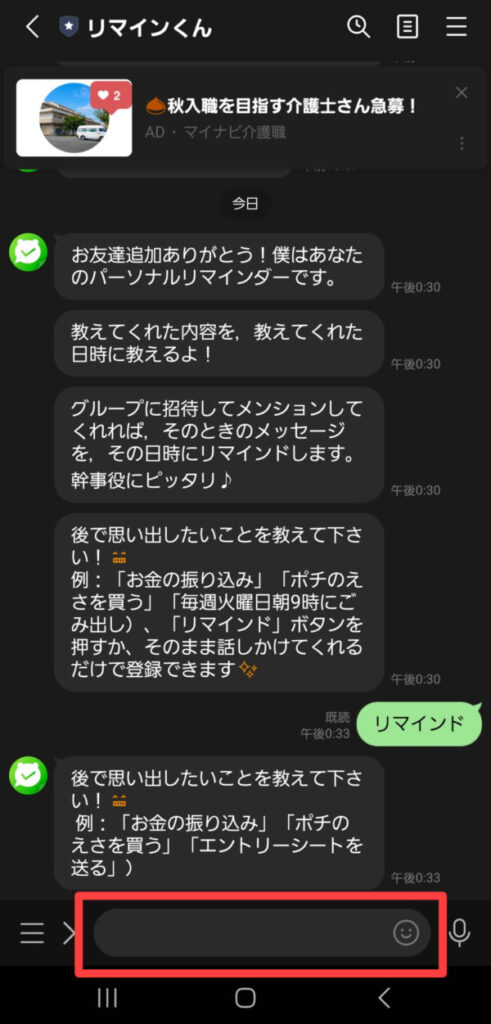
繰り返しの設定方法
まずはLINE上で予定が送信されていることを確認してください。
リマインくんが「覚えたよ!」と言っていれば大丈夫です。
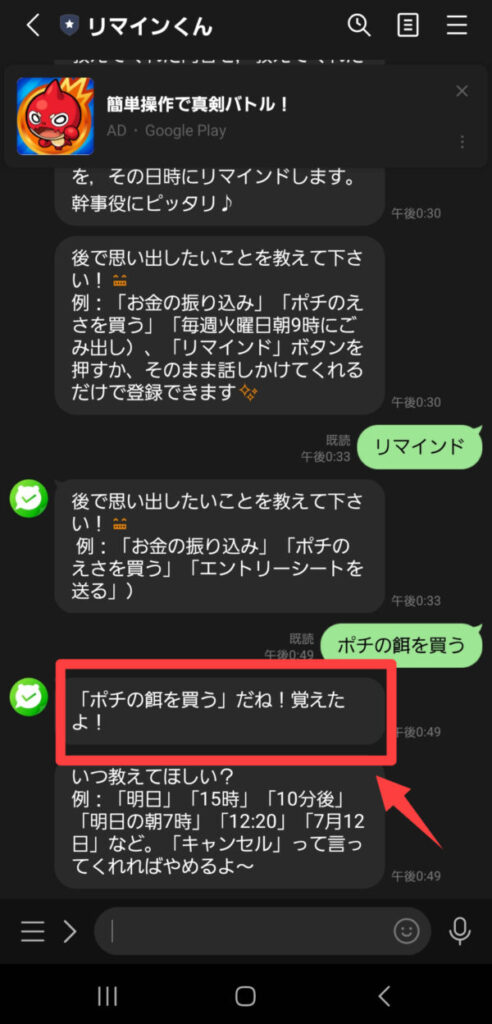
毎日、毎週、毎月など繰り返したい内容を入れます。
曜日や時刻まで細かく入力してくださいね。
時刻を設定しない場合は自動でAM9時になります。
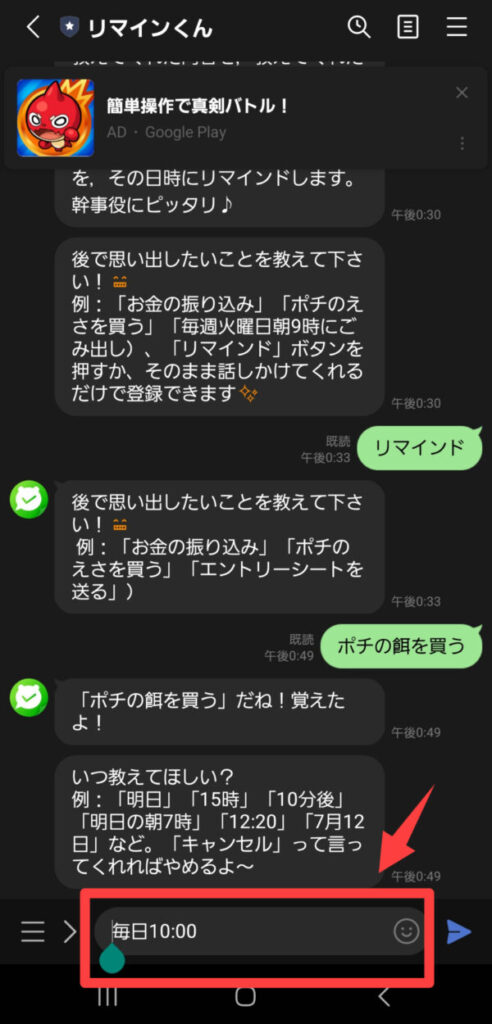
繰り返したい内容を入れると予定の登録が完了します。
リマインくんが「繰り返しお知らせするね!」と言っていることを確認してください。
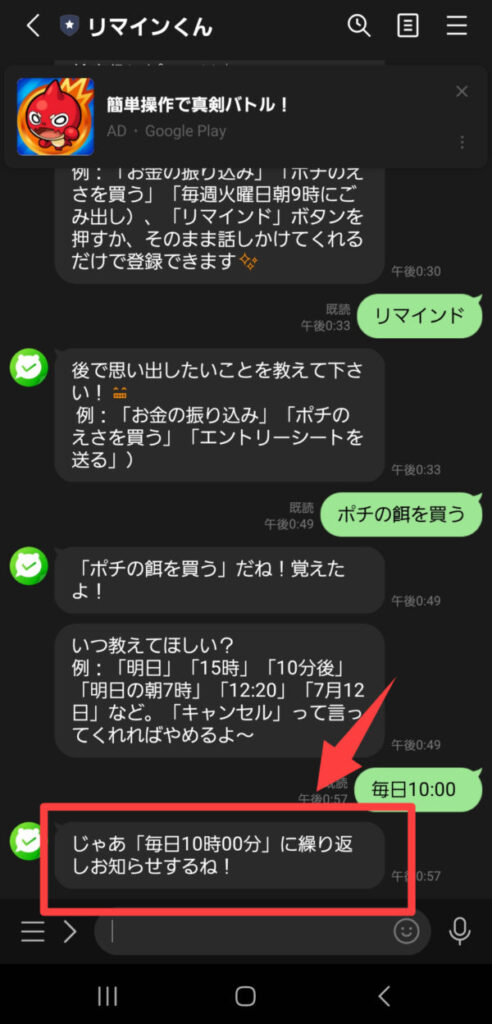
設定したリマインドの確認方法
リマインくんのトークを開き直します。
他の方法もありますが、トークを閉じてから開き直すのが1番手っ取り早かったのでおすすめです。
開き直したら詳しい一覧を見るを押してください。
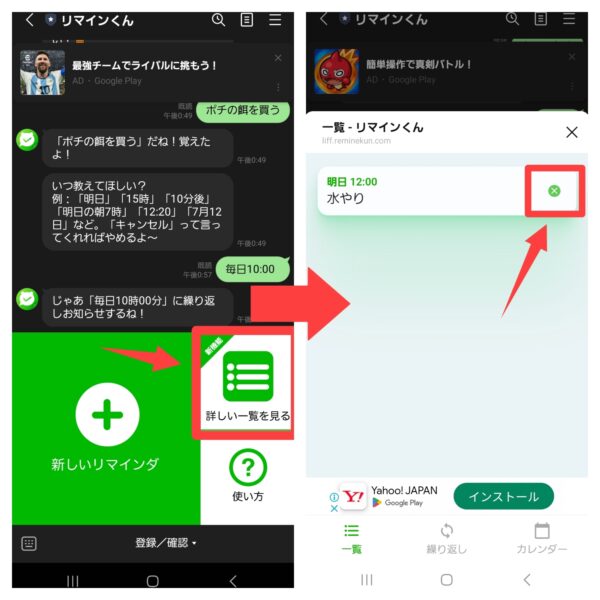
登録した予定はこの画面に表示されます。
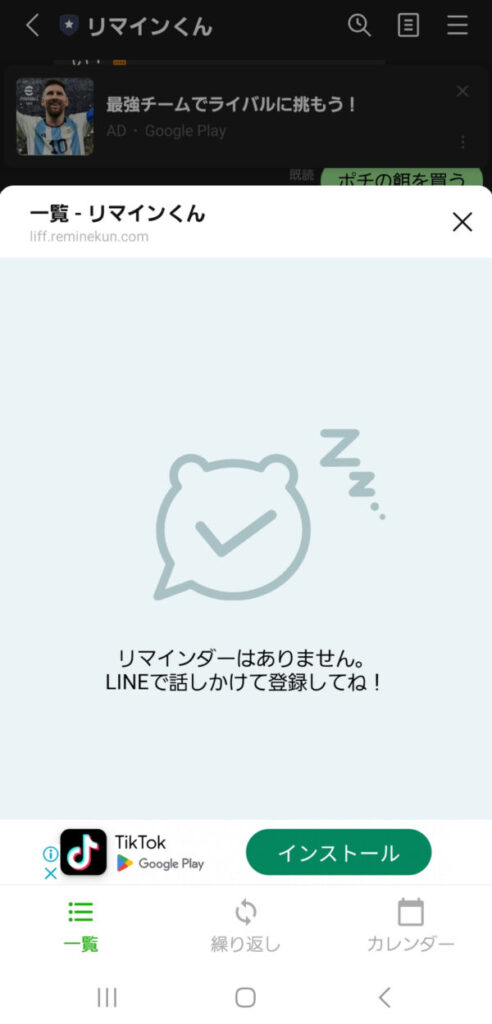
繰り返しに登録している場合は画面下の「繰り返し」を押してください。
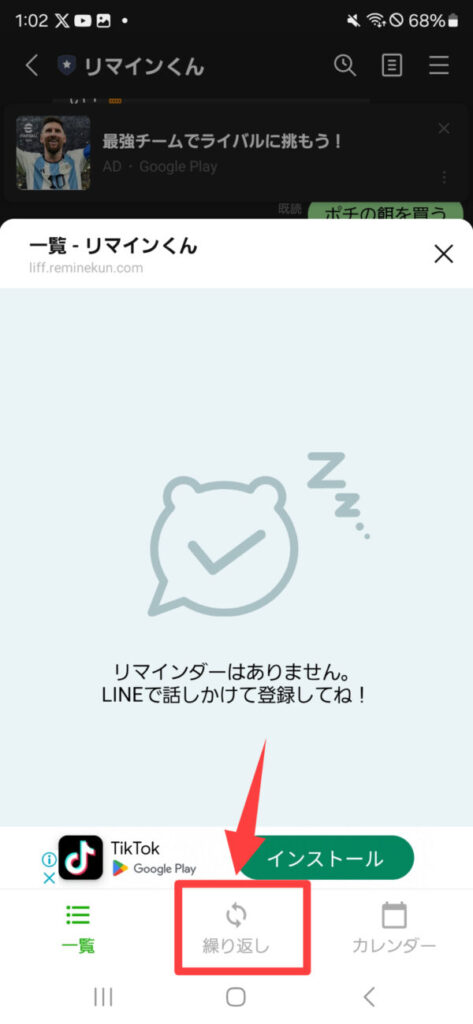
リマインドのキャンセル方法
予定を送信した後、日時を登録する前の場合はLINE上に「キャンセル」と送るだけでキャンセルが出来ます。
日時と予定を登録している予定をキャンセルしたい場合は、詳しい一覧を見るを押してください。
続いて予定の右側にあるバツマークを押します。
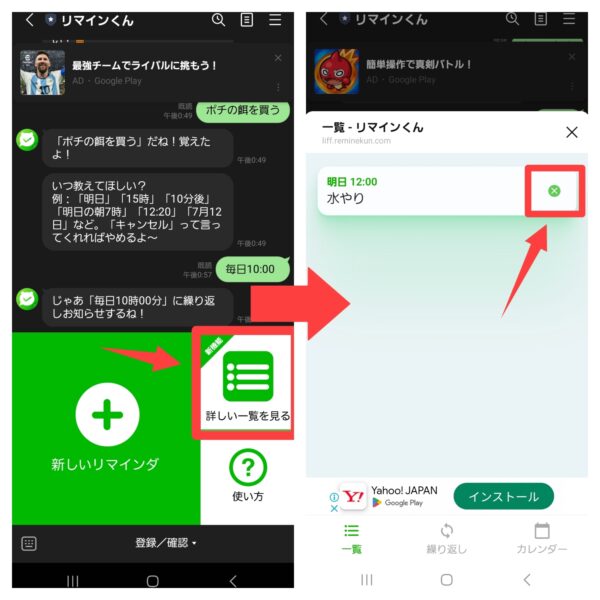
削除の確認画面が出るので「消す」を押してください。
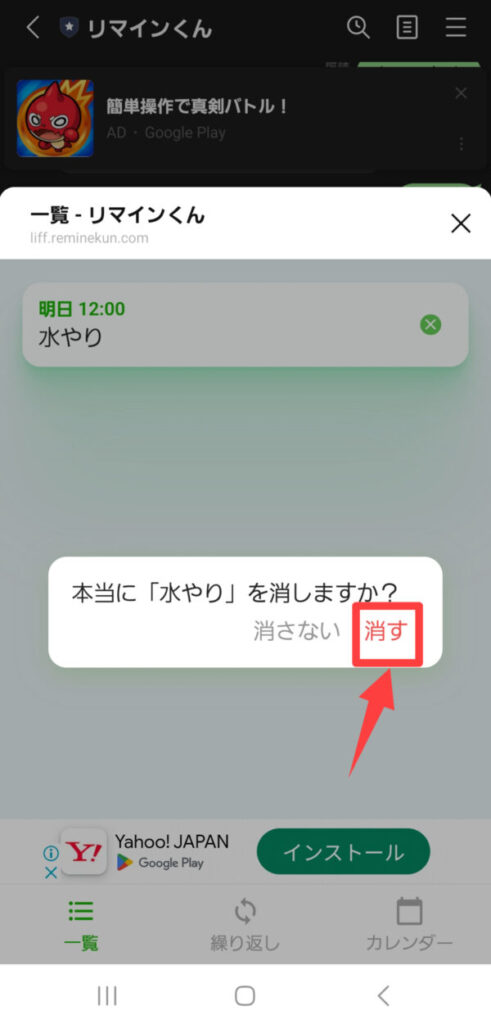
リマインくんの使い方(グループで使う)
ここからはグループでリマインくんを使う時の方法を説明していきます。
LINEグループにリマインくんを追加

グループでの使い方を解説していきます。
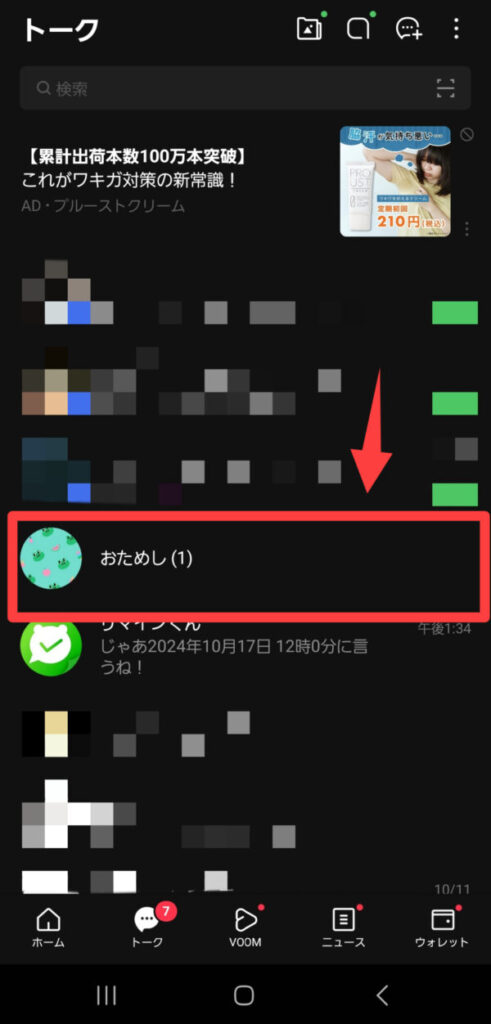
「三」のようなところを押してください。
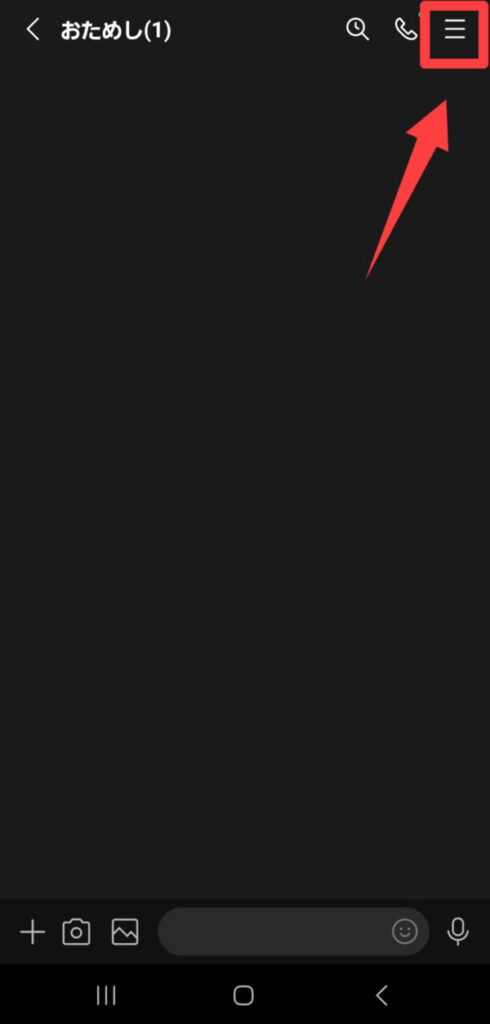
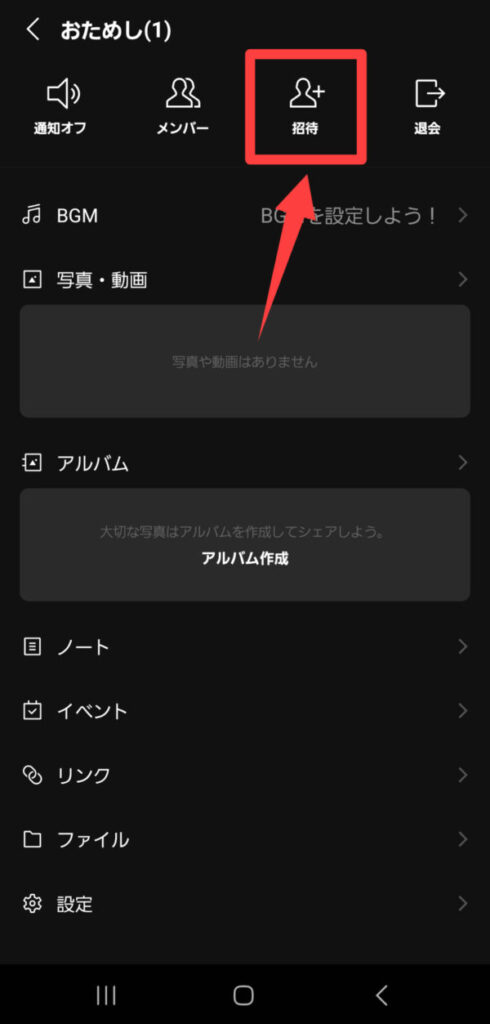
見当たらない場合は下にスクロールすると出てきます。
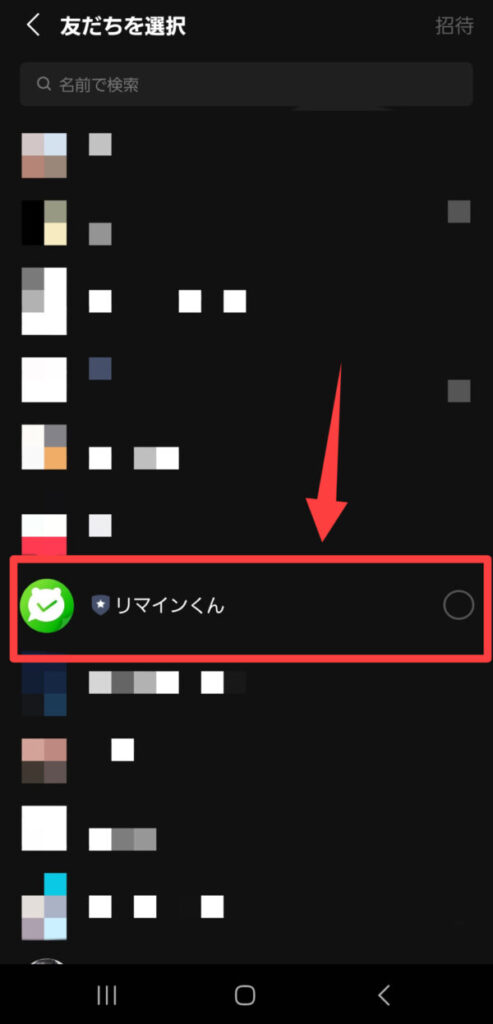
友達が多くて見つからない時は検索バーに「リマインくん」と入れてください。
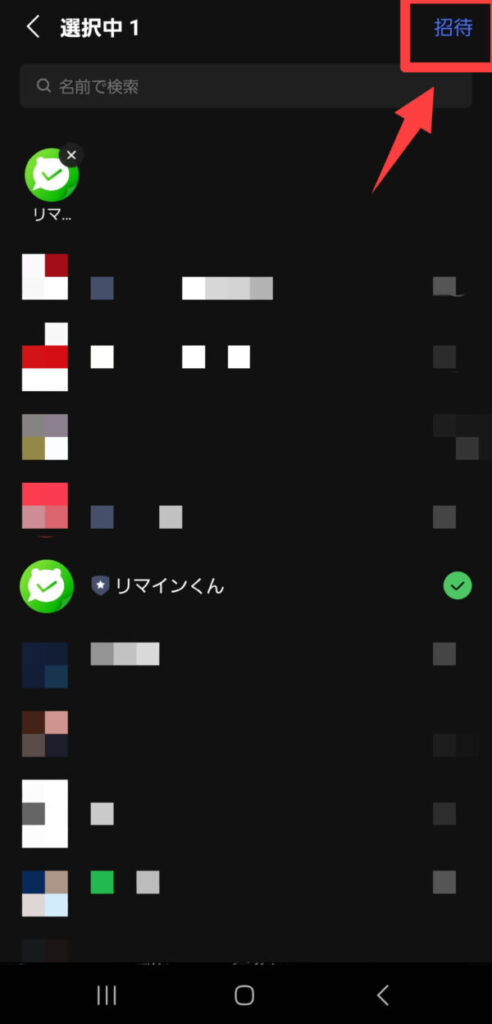
リマインドの設定方法
個別の時と同様に予定を送信するだけなのですが、冒頭に「リマインくん」を入れないと予定登録が出来ません。
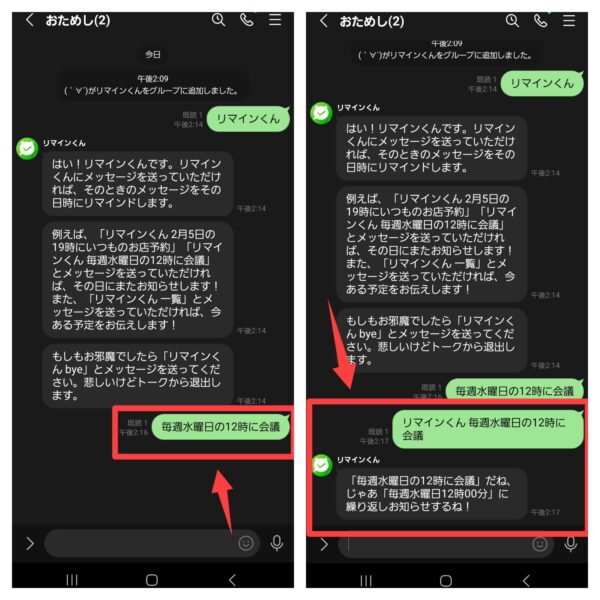
予定を送信し、日付と時刻を送信したら登録が完了します。
リマインドの確認やキャンセルは個人と同じ方法で行うことができますよ。
リマインくんの便利な使い方
かなり細かく予定を登録できるリマインくんですが、実は予定をリマインドする以外にも使い方があるんです。
ここからは、あっと驚く使い方や、実際に試したくなる使い方を3つ紹介します。
では早速見ていきましょう。
やることリスト代わりに使う
やらなければいけないタスクが残っている時に有効な方法です。
予定登録の際にタスク内容を登録し、繰り返し設定をするだけで簡単に使用できますよ。
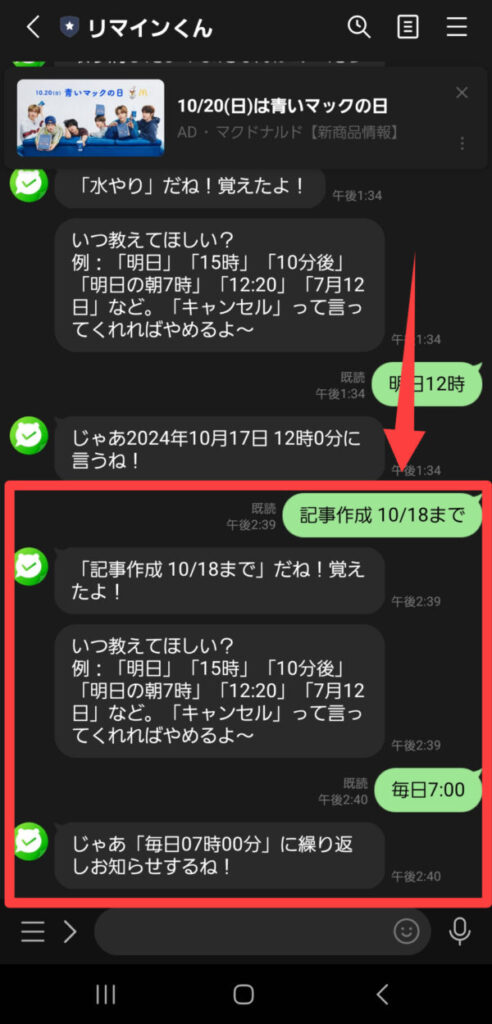
毎日通知として届くので忘れていても思い出せますね。
タイマー代わりに使う
LINEの通知音をONにしておくことが条件ですが、リマインくんはタイマー代わりにもなります。
予定を登録し、通知を鳴らして欲しい時間帯を設定してください。
〇分後での時刻登録が出来るのでとても便利です。
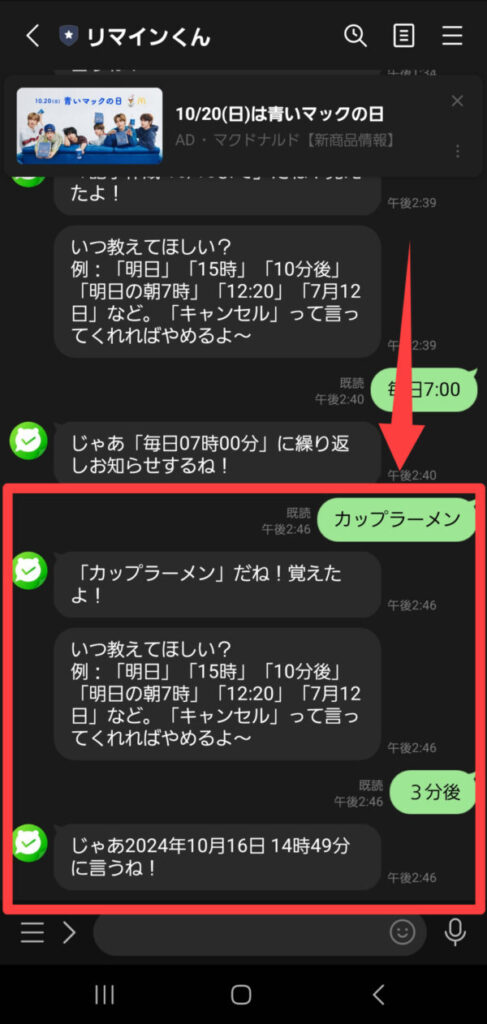
このようにちゃんと知らせてくれます。
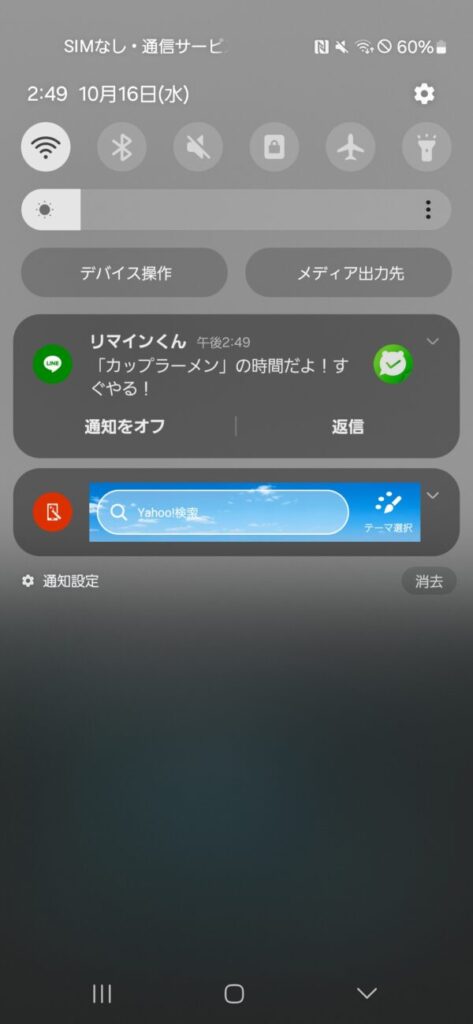
タイムカプセル代わりに使う
リマインドとは、未来の自分へ送る過去からのメッセージとも言われています。
このやり方はとても簡単です。
仲間や家族のグループやクラスグループなどにリマインくんを招待し、未来の自分へのメッセージを予定として登録しましょう。
リマインドする日を1年後に設定しておけば、忘れた頃にメッセージが届きます。
リマインくんには文字数制限がないので長文でも大丈夫ですよ。
リマインくんの使い方まとめ
リマインくんは使い方も簡単でとても便利だということが分かりましたね。
それでは、今回のまとめです!
- 友達追加をするだけで使うことができる。
- 予定を送信した後、日付と時刻を送信することで予定を登録することができる。
- 確認やキャンセルは一覧から行える。
- グループに招待し、言葉の始めにリマインくんと付け加えることで予定登録ができる。
- やることリスト、タイマー、タイムカプセルの代わりにもなる。
私も実際にやることリスト代わりに使用してみたのですが、毎朝LINEを開く時に必ず目にするのでとても便利でした。
何かと後回しにしてしまいがちなタスクも、リマインくんに登録しておけば「すぐにやる!」と喝を入れてくれるのでやる気に繋がりますよ。
タイマー代わりにするのもかなり便利だったので是非使ってみてくださいね。